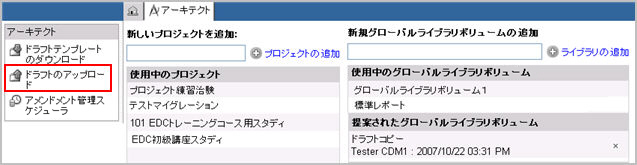
アーキテクトモジュールとセキュリティロール権限があり ドラフトのアップロードにアクセスできるユーザは、 CRFドラフトスプレッドシートの編集後、抽出元からRaveデータベースに再びアップロード、 または別のRaveデータベースにアップロードして、既存のドラフトを更新/新規ドラフトを作成できます。 アップロードプロセスは原則として、CRFドラフトのオブジェクトを、スプレッドシートのデータで更新します。 ドラフトはいったんアップロードすると、アーキテクトモジュールで管理できるようになります。
一部分のみをアップロードする方法は、部分アップロードを参照ください。
アップロードには、以下の3種類があります。
上書き
プロジェクトとドラフトの組み合わせがターゲットデータベースにあり、 ドラフト設定「既存のドラフトを削除」が「真」に設定されている場合、 ターゲットデータベースの既存のドラフトは削除され、スプレッドシートの内容に置き換えられます。
ドラフトの結合
プロジェクトとドラフトの組み合わせがターゲットデータベースにあり、ドラフト設定「既存のドラフトを削除」が 「偽」に設定されている場合、アップロードされるデータはデータベースに既に存在するデータと結合されます。 結合時にはスプレッドシートの内容が優先され、ドラフトの内容を上書きします。
新規ドラフトの作成
(ドラフトワークシートの)スプレッドシート上のプロジェクトがターゲットデータベースに存在するものの、 プロジェクトとドラフトの組み合わせは存在しない場合、指定したプロジェクトに新規ドラフトが作成されます。 スプレッドシート(ドラフトワークシート)上のプロジェクトがターゲットデータベースに存在しない場合は、 ターゲットデータベースの本番スタディによって新規プロジェクトとドラフトが作成されます。
注:ユーザがアップロードのタイプを決定することはありません。アップロードのタイプは、 CRFドラフトスプレッドシートとターゲットデータベースのデータの内容を検討して決定されます。
ホームページに表示されるインストール済みモジュールのリストから、 アーキテクトのメインページに進みます。
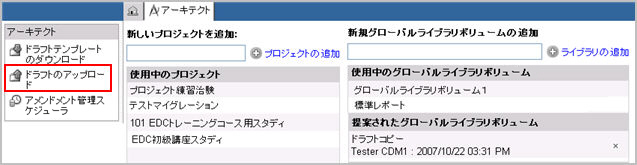
ドラフトのアップロードボタンをクリックします。
ドラフトのアップロードのメインページが表示されます。
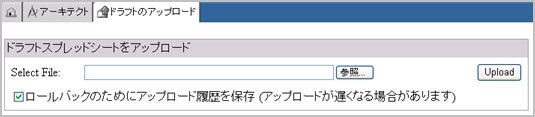
参照ボタンをクリックし、ターゲットデータベースにアップロードするCRFドラフトスプレッドシートを指定します。
ロールバックのアップロード履歴を保存のチェックボックスにチェックマークを付けます。 このオプションを選択するとアップロード履歴が保存され、後でアップロードのロールバックが行えます。 初期設定ではこのボックスにチェックマークが付けられています。このオプションは解除することもできます。
注:ロールバックのアップロード履歴を保存のチェックボックスにチェックマークを付けると、 アップロードプロセスの速度が大幅に低下する場合があります。
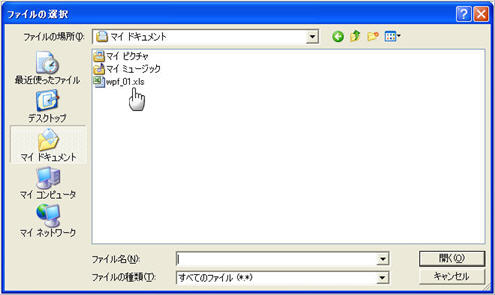
スプレッドシート上のデータを使用してCRFドラフトのオブジェクトの更新が開始されます。 CRFドラフトタブの情報に基づき、アップロードされるプロジェクトとドラフトが決定されます。
注:スプレッドシートのデータは、スプレッドシート上の指定した場所にアップロードされます。 スプレッドシート上の場所は、ファイルに定義されたカスタムプロパティです。 Excelでは、ファイル>プロパティ>カスタムの順にアクセスします。
データのアップロード中は、プロセスページにアップロードの進捗状況が表示されます。
進捗バーに、現在アップロード中のオブジェクトのステータスが表示されます。
アイコンにはアップロード中のオブジェクトのステータスが表示されます。
![]() - まだアップロードされていないオブジェクトタイプ
- まだアップロードされていないオブジェクトタイプ
![]() - 正常にアップロードされたオブジェクトタイプ
- 正常にアップロードされたオブジェクトタイプ
![]() - エラーが発生したオブジェクトタイプ
- エラーが発生したオブジェクトタイプ
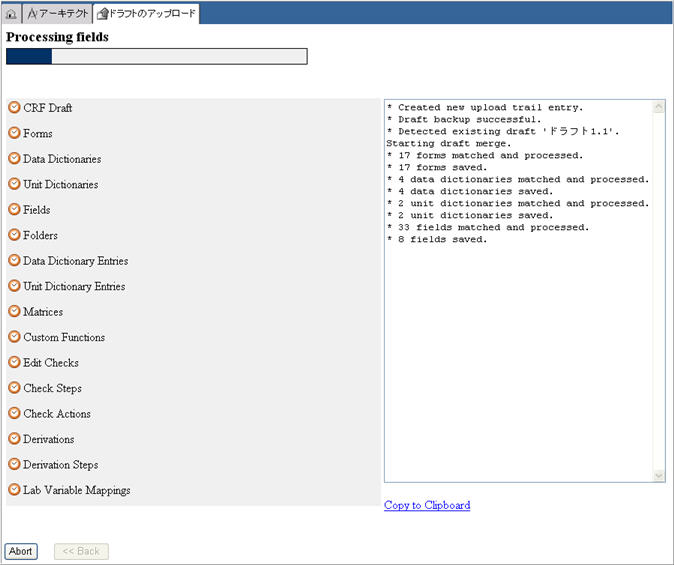
アップロード中にプロセスを中止するには、中止ボタンをクリックします。 プロセスは中止され、すでに処理されたすべてのデータはロールバックされます。
アップロード中、入力されたデータの妥当性がチェックされます。 スプレッドシートのすべてのオブジェクトについて、アーキテクトと同じ検証ルールが使用されます。 検証エラーが発生した場合、アップロードプロセスは失敗し、操作はロールバックされます。 ドラフトの以前の値はすべて(以下の例にあるとおり)そのままです。
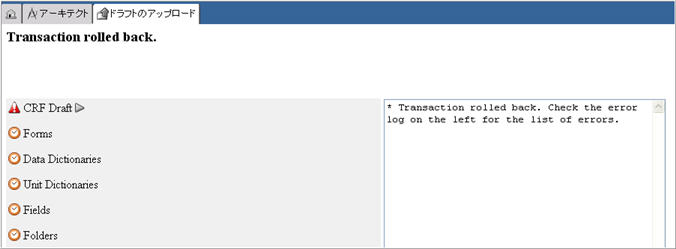
注:すべてのオブジェクトとオブジェクト参照が正常に検証されたドラフトのみが ターゲットデータベースにアップロードされます。
ロールバックが発生すると、アップロードの進捗状況を示すページにエラー条件が表示されます。 エラーリストは収縮表示することもできます。
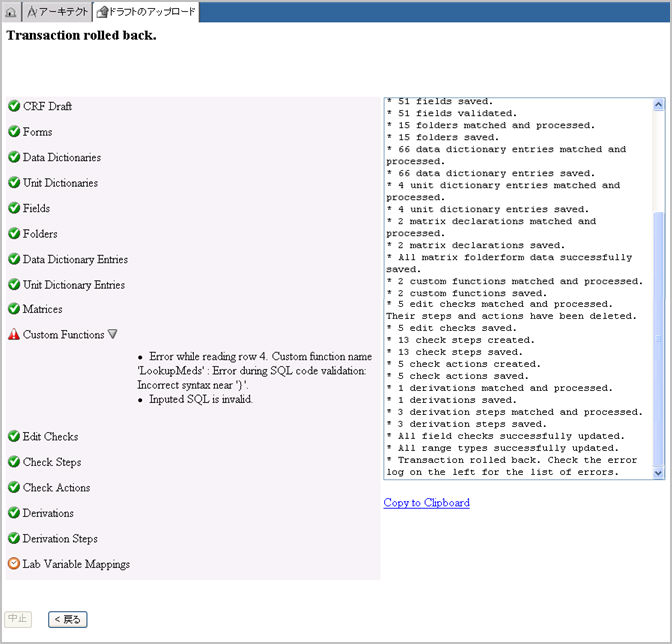
エラーを修正するには、CRFドラフトスプレッドシートに戻り、 スプレッドシートを再びアップロードする前にエントリを修正する必要があります。 ドラフトのアップロードメインページに戻るには、戻るをクリックします。
後でロールバックを行うには、ドラフトの詳細ページに移動し、 そのページのドラフト履歴セクションでロールバックするアップロードを選択し チェックボックスにチェックマークを付けます。
アップロードが正常に終了すると、イベントログに警告とロールバック以外のイベントが含まれます。
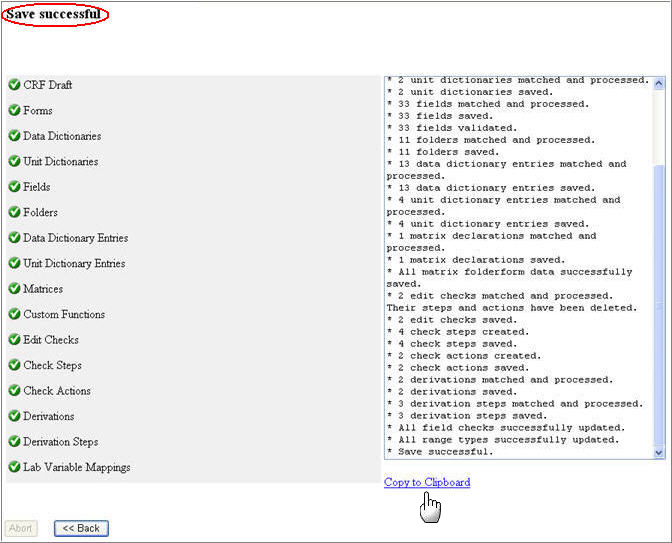
イベントログの下にあるクリップボードにコピーをクリックして、 イベントログのテキストをテキストエディタにコピーします。
注:ロールバックが発生すると、イベントログとクリップボードにコピーリンクは表示されません。 これは、データベースでは一切修正が行われていないため、ログとは無関係であることが理由です。
アップロードプロセスでエラーと警告が発生する時点の設定については、関連トピックをご覧ください。
アーキテクトのドラフトスプレッドシートは、 オブジェクトすべて、 またはユーザが指定するオブジェクトのみ選択してアップロードできます。 選択あるいは部分アップロードは、 特定のオブジェクト(フォーム/フィールド/辞書など)をあるドラフトから別のドラフトにコピーし、 他のオブジェクトはそのまま残したい場合に便利です。
部分アップロードでは、使用されないワークシートはアップロード対象から削除されます。 例えば、カスタム関数のみアップロードする場合、 カスタム関数以外のワークシートと、CRFドラフトワークシート以外はドラフトから削除されます。 CRFドラフトワークシートは、すべてのアップロードで必須です。
注: ドラフトスプレッドシートをアップロードする場合、 エディットチェックに関連するワークシート (エディットチェック、エディットチェックステップ、 エディットチェック アクション) をすべて含むか、 すべて除外する必要があります。 チェックステップ または チェック アクションワークシートのみが含まれた場合、 オブジェクトIDカラムが存在しないため、重複が発生します。 エディットチェック ワークシートのみが含まれた場合、既存のデータが上書きされます。
部分アップロードは、 ドラフト結合中のみ実行できます。
アップロードによって新規プロジェクト、グローバルライブラリ、またはドラフトを作成する場合は、 すべてのワークシートが必須です。 スプレッドシートのワークシートに データが存在しなくても構いません。
Excelを使って以下のいづれかを行います:
アップロードしたい オブジェクトのワークシートと、 CRFドラフトオブジェクトワークシート以外を削除します。
新規Excelファイルを作成し、 CRFドラフト オブジェクトワークシート、および必要なワークシートをコピーします。 ファイルを拡張子 .xml として保存します。 ファイル名にスペース、ハイフン、下線を指定できます。
注: スプレッドシート間でオブジェクトをコピーする場合、 リンクが作成されることがあります。 リンクを持つスプレッドシートをアップロードすることはできないため、 リンクが存在しないことを確認してください。 Excelメニューの 編集>リンク でリンクを削除できます。
Copyright © 2014 Medidata Solutions, Inc. 無断複写・転載を禁じます。